Migracje bazy danych pomagają programiście w utrzymywaniu aktualności schematu bazy danych z kodem. Jest to podstawowy mechanizm, który utrzymuje zmiany w kodzie i stosuje je w bazie danych. Migracje Entity Framework Core 5 są przeznaczone do śledzenia klasy DbContext i generowania migracji podczas jej aktualizacji.
Instalowanie narzędzi
Aby dodać migracje EF Core, musisz mieć już skonfigurowane Entity Framework Core w projekcie. Możesz sprawdzić, jak przejść przez ten proces w tym poście: PrimeHotel – dodanie Entity Framework Core 5 w .NET 5
Najłatwiejszym sposobem dodawania migracji i zarządzania nimi jest użycie narzędzi .NET Core CLI, które powinieneś mieć już zainstalowane. Wpisz poniższe polecenie, aby to sprawdzić:
dotnet tool install --global dotnet-ef
Możesz także zaktualizować narzędzie po zainstalowaniu używając komendy:

Dodanie migracji
Dodanie pierwszej migracji nie różni się zbytnio od dodawania kolejnych. Musisz otworzyć okno terminala w lokalizacji projektu i wykonać polecenie:
dotnet ef migrations add InitialCreate
Kiedy to polecenie zostanie wykonane pomyślnie, wygeneruje katalog Migrations. Plik InitialCreate to indywidualna migracja w celu dopasowania do DbContext. PrimeDbContextModelSnapshot reprezentuje bieżący stan modelu. Jest dodawany do projektu podczas tworzenia pierwszej migracji i aktualizowany przy każdej kolejnej migracji. Umożliwia platformie migracji obliczenie zmian wymaganych w celu zaktualizowania bazy danych do modelu.
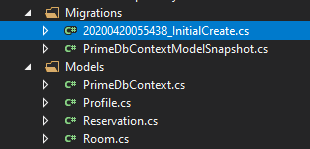
W pliku InitialCreate znajdziesz dwie metody: w Up i Down. Będą one reprezentować zmiany, kiedy migracja zostanie zastosowana i kiedy zostanie wycofana.
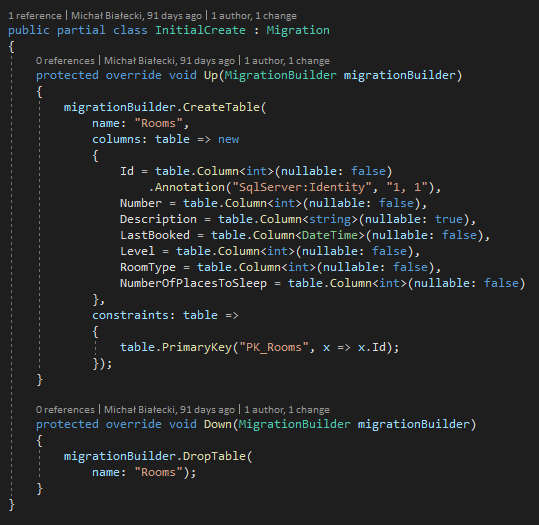
Wygenerowana migracja pozostanie taka, jaka jest. Nie jest to plik generowany automatycznie, który zostanie zaktualizowany w dalszej części procesu. Ta migracja została wygenerowana, abyś mógł rzucić okiem i sprawdzić, czy robi to, co powinna. Migrację możesz modyfikować zgodnie ze swoimi potrzebami, zatem nic nie stoi na przeszkodzie, aby wprowadzić własne ulepszenia.
Dodanie drugiej i kolejnych migracji nie będzie się właściwie niczym różniło od powyższego procesu. Wystarczy użyć polecenia dotnet migrations add <name> i zostanie wygenerowany odpowiedni plik.
Uruchamianie migracji ręcznie
W tym momencie możesz uruchomić migracje Entity Framework Core 5 i zaktualizować schemat bazy danych. Możesz to zrobić za pomocą następującego polecenia:
dotnet ef database update
Migracje bazy danych zostaną zastosowane, a wszystkie wykonane migracje zostaną odnotowane w tabeli __EFMigrationsHistory. Oto listing tej tabeli po kilku migracjach.
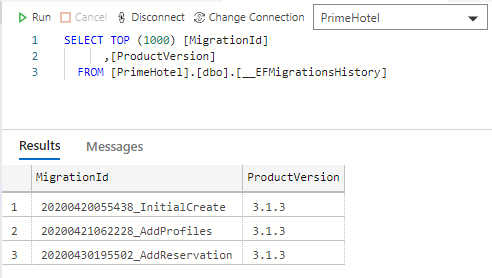
Uruchamianie migracji automatycznie
Byłoby wspaniale, gdyby nasze zmiany zostały sprawdzone i zastosowane przy każdym uruchomieniu projektu. Zobaczmy, jak możemy to osiągnąć. Przede wszystkim przejdźmy do pliku Startup.cs i utwórzmy metodę.
private void UpgradeDatabase(IApplicationBuilder app)
{
using (var serviceScope = app.ApplicationServices.CreateScope())
{
var context = serviceScope.ServiceProvider.GetService<PrimeDbContext>();
if (context != null && context.Database != null)
{
context.Database.Migrate();
}
}
}
Ta metoda używa wbudowanego mechanizmu Dependency Injection, aby pobrać wystąpienie naszego PrimeDbContext i użyć go do uruchomienia migracji bazy danych. Tylko te, które nie zostały jeszcze zastosowane, zostaną uruchomione.
Następnie, w metodzie Configure, dodaj na końcu.
UpgradeDatabase(app);
Dzięki tej konfiguracji mechanizmu aplikacja zaktualizuje używaną bazę danych, niezależnie od tego, czy jest uruchamiana lokalnie, czy też jest wdrażana i uruchamiana na serwerze produkcyjnym.
Podsumowanie
Migracje bazy danych ułatwiają aktualizowanie schematu bazy danych zgodnie ze zmianami kodu. Dodanie migracji Entity Framework Core 5 jest naturalnym krokiem, gdy masz Entity Framework Core. Wszystkie operacje można wykonać za pomocą narzędzi .NET Core CLI i bardzo prostych poleceń. Pamiętaj, że zawsze możesz edytować migracje przed ich zastosowaniem.
Cały kod opublikowany w tym poście jest dostępny na moim GitHub, więc możesz go dowolnie ściągać i modyfikować. Zerknij także na post jak uruchomić projekt PrimeHotel: PrimeHotel – jak uruchomić projekt
Dzięki za przeczytanie i powodzenia! 🙂
